


win7系统开始菜单通常情况下都是默认的,部分网友想要设置一下开始菜单,针对这个问题小编今天给大家带来windows7开始菜单设置在哪里的操作方法,不知道怎么设置的小伙伴跟着小编以下步骤一起来看看吧。
第一种方法:通过右键设置开始菜单
第一步:首先右击win7桌面左下角的“开始”菜单,在里面选择“属性”选项。
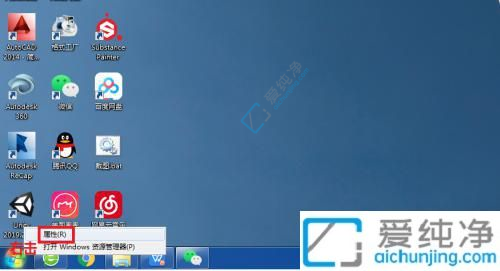
第二步:接着就会弹出任务栏和开始菜单属性窗口,在里面我们点击上面的开始菜单,再点击“自定义”选项就可以对开始菜单进入设置了。
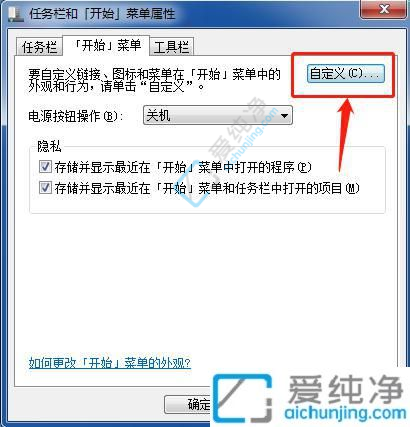
第三步:在弹出的自定义开始菜单里面,在此处可以设置开始菜单显示的图标:不显示/显示为菜单/显示未链接三种样式,或者勾选常用的,此后你点击开始菜单即可快速找到。
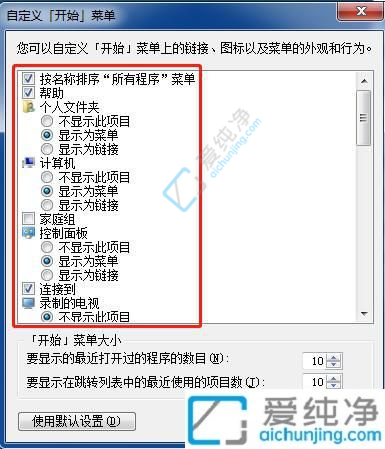
第四步:在这个窗口里面我们还可以同时设置最近打开过程序的数目(最多记录30个),最近使用的项目(最多记录60个),分别点选上下箭头(▼▲)调整记忆显示的数目。
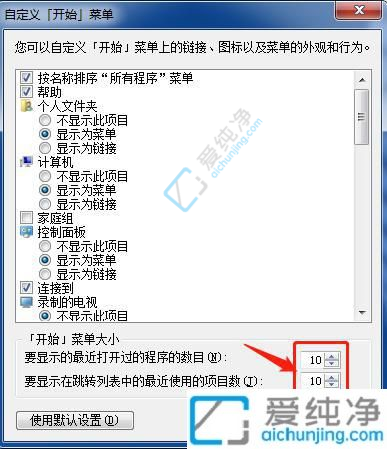
第二种方法:通过控制面板设置开始菜单
第一步:首先点击win7系统的开始菜单,在里面点击“控制面板”选项。
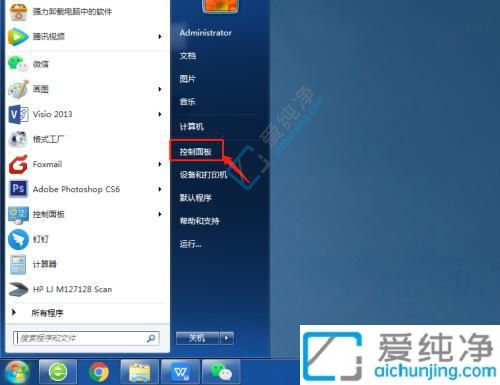
第二步:在控制面板里面,先将右上角的查看方式修改为大图标,然后再找到“任务栏和开始菜单”选项,接着就进入到设置界面,依照上述方式进行即可。
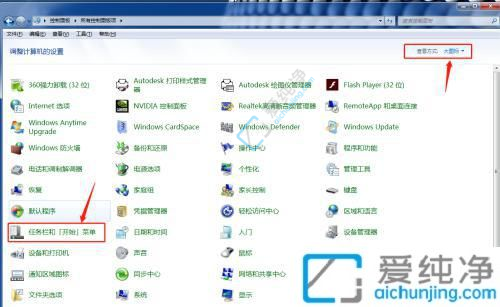
windows7开始菜单设置在哪里的方法就给大家介绍到这里了,大家可以根据以上步骤操作,更多精彩资讯,尽在爱纯净。
| 留言与评论(共有 条评论) |